スケッチの線からソリッドの面まで、デザイン中のあらゆる要素に寸法付けできます。SpaceClaim では、寸法は制約ではありません。寸法は、デザインの作成または変更を正確に行うためのツールと言えます。SpaceClaim では、デザインで寸法を保存する場合、プルまたは移動するときに [定規寸法] オプションを使用します。後で編集するために定規寸法をグループとして保存できます。
寸法フィールドが表示されている場合、スペースバーを押すかフィールドをクリックして値を入力できます。また、Tab キーを押すとフィールドが切り替わります。
寸法値として数式を使用できます。

作成時にスケッチラインに寸法付けするには

-
スペースバーを押して (または直接タイプして)、ハイライトされているフィールドに値を入力します。
-
Tab キーを押すと寸法フィールドが切り替わります。
-
全ての寸法を入力するまで、ステップ 2 を繰り返します。
-
Enter キーを押して入力した値を決定し、スケッチに戻ります。
別のツールを選択するか別のスケッチオブジェクトを作成するまでこの寸法は保持されます。
スケッチの別の点からスケッチラインの始点、終点、中間点に寸法付けするには

-
寸法付けの起点となる点上にマウスカーソルを移動させます。
-
Shift キーを押します。
マウスカーソルをスケッチグリッド付近に移動させると、マウスの位置にある点から寸法が表示されます。
-
スペースバーを押して (または直接タイプして)、ハイライトされているフィールドに値を入力します。
-
Tab キーを押すと寸法フィールドが切り替わります。
-
全ての寸法を入力するまで、ステップ 4 を繰り返します。
-
Enter キーを押して値を決定し、線の始点または終点を作成します。
既存のスケッチラインに寸法付けするには
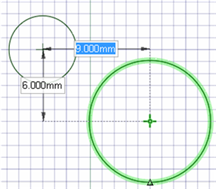
-
[選択] ツールを選択します。
-
変更するスケッチオブジェクトを選択します。
-
アイテムのサイズまたは位置の寸法付けを行うには、次のうちの 1 つを実行します。
-
スペースバーを押して (または直接タイプして)、ハイライトされているフィールドに値を入力します。
-
選択したアイテムをドラッグし、サイズまたは位置を変更します。
-
デザインの点上にマウスカーソルを移動させて Shift キーを押し、選択したオブジェクトと点間の寸法付けを行います。
-
Shift キーを押しながらドラッグして、現在のマウス位置から寸法付けを行います。
-
移動時またはプル時に寸法付けを行うには
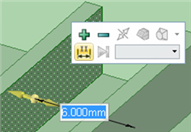
-
移動またはプルの方向を選択します。
-
スペースバーを押して (または直接タイプして)、ハイライトされているフィールドに値を入力します。
-
Tab キーを押すと寸法フィールドが切り替わります。
-
全ての寸法を入力するまで、ステップ 3 を繰り返します。
-
Enter キーを押して値を決定し、入力した距離で選択したオブジェクトを移動またはプルします。
定規寸法を作成するには
-
[デザイン] タブの [編集] グループで
 [プル] をクリックするか、P キーを押します。
[プル] をクリックするか、P キーを押します。 -
位置を指定する面やエッジを選択します。
-
寸法の方向を選択します。
-
[オプション] パネルから、または右クリックしてミニツールバーから [定規寸法] を選択します。
寸法の始点がプルの矢印または移動ハンドルの位置として設定されます。
-
オブジェクトをクリックして、寸法の終点を設定します。
[デザイン] ウィンドウで同一点に複数のオブジェクトが表示される場合は、マウスのホイールを使用します。
-
値を入力します。
-
Enter キーを押して値を決定し、移動またはプルを終了します。
Esc キーを押すと、定規寸法が非表示になります。
1 つの定規寸法で複数の変更を行うことができます。
角度定規寸法を作成するには
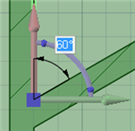
-
[移動] ツールを選択して、[断面] モードに切り替えます。
-
回転させる断面線 (面を表す) を選択します。
-
(オプション) 中心球体をドラッグするか、[アンカー] ツールガイドを使用して、回転軸となるオブジェクトに移動ハンドルをアンカーします。
-
移動ハンドルの回転軸を選択します。
-
[オプション] パネルから、または右クリックしてミニツールバーから [定規寸法] を選択します。
移動ハンドルの赤色の直線軸から角度の指標が表示されます。
-
角度の終了基準を選択します。
-
寸法の値を入力します。






